pr制作图片斜着运动特效的方法
来源:网络收集 点击: 时间:2024-03-06【导读】:
本条经验讲诉的是pr制作图片斜着运动特效的方法工具/原料morepr cc 2020Windows10任意版本方法/步骤1/6分步阅读
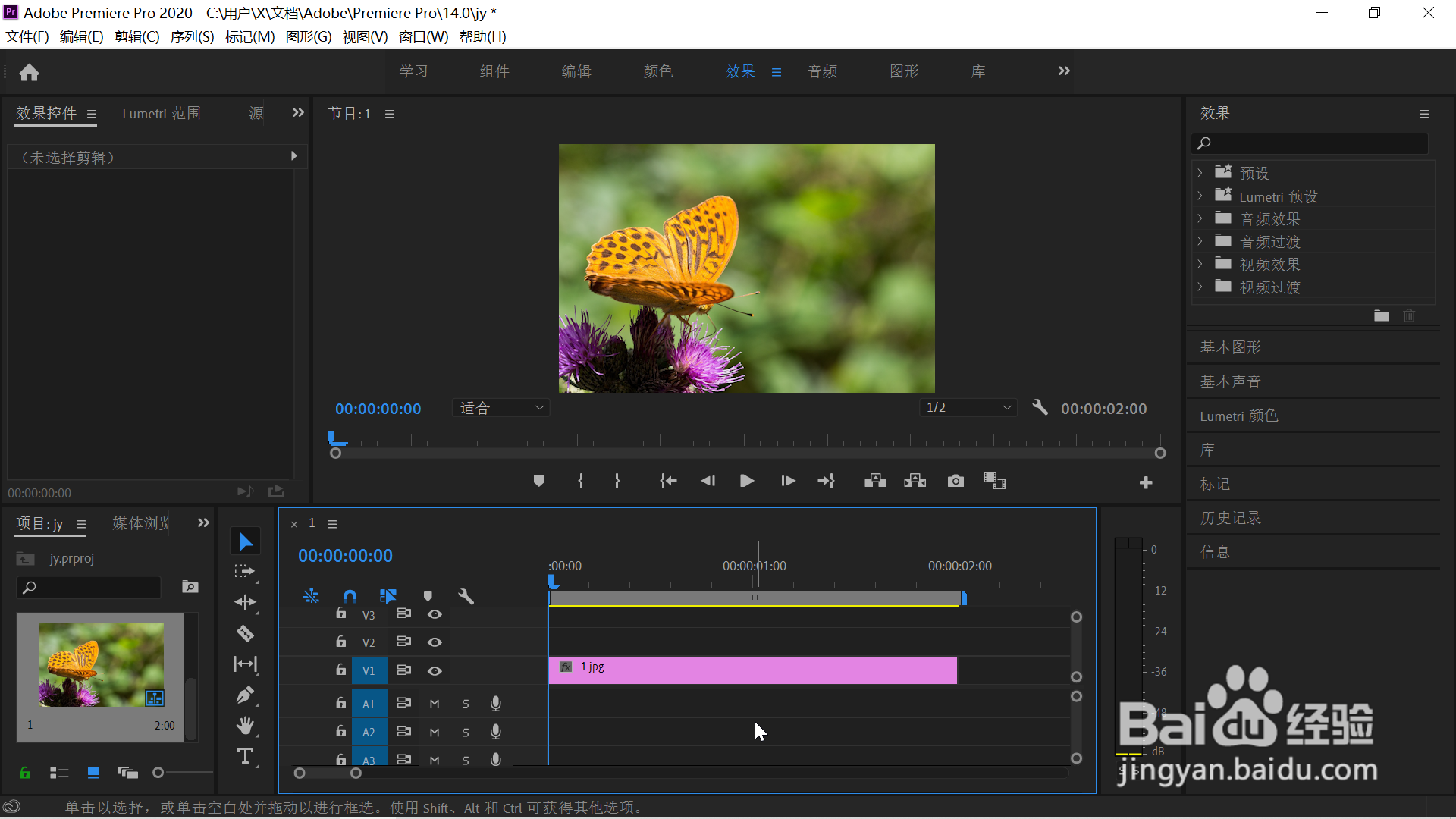 2/6
2/6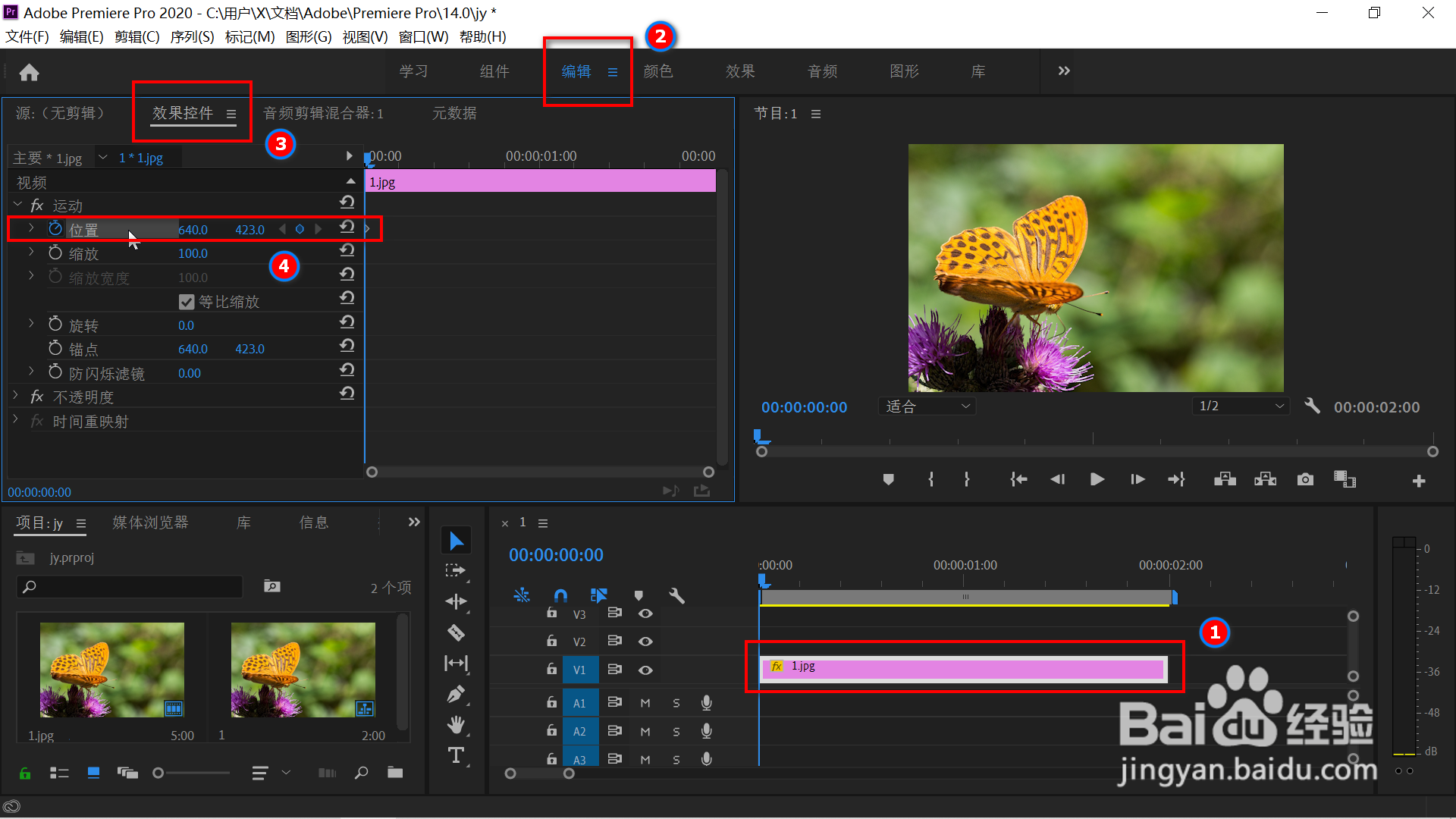 3/6
3/6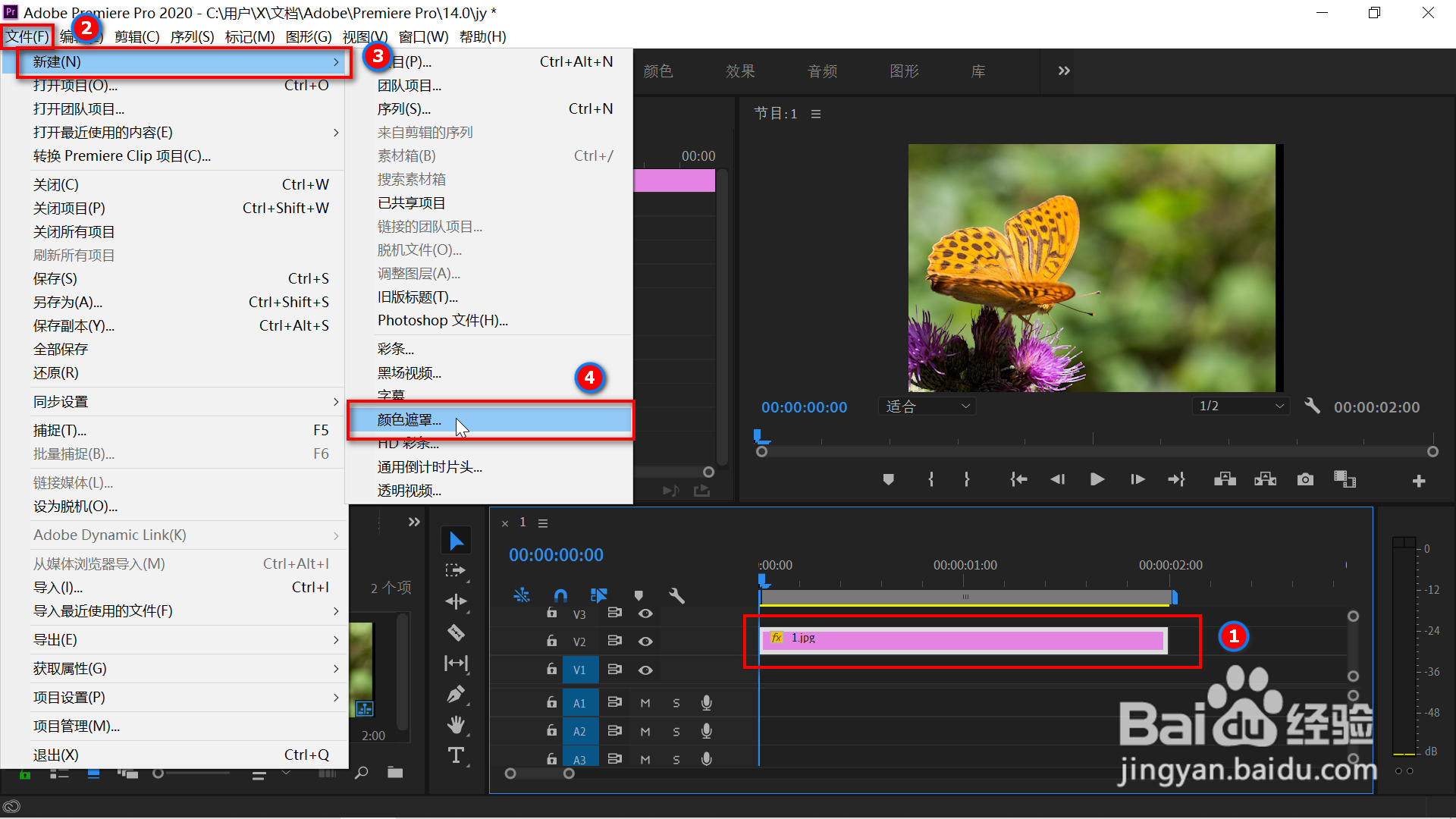
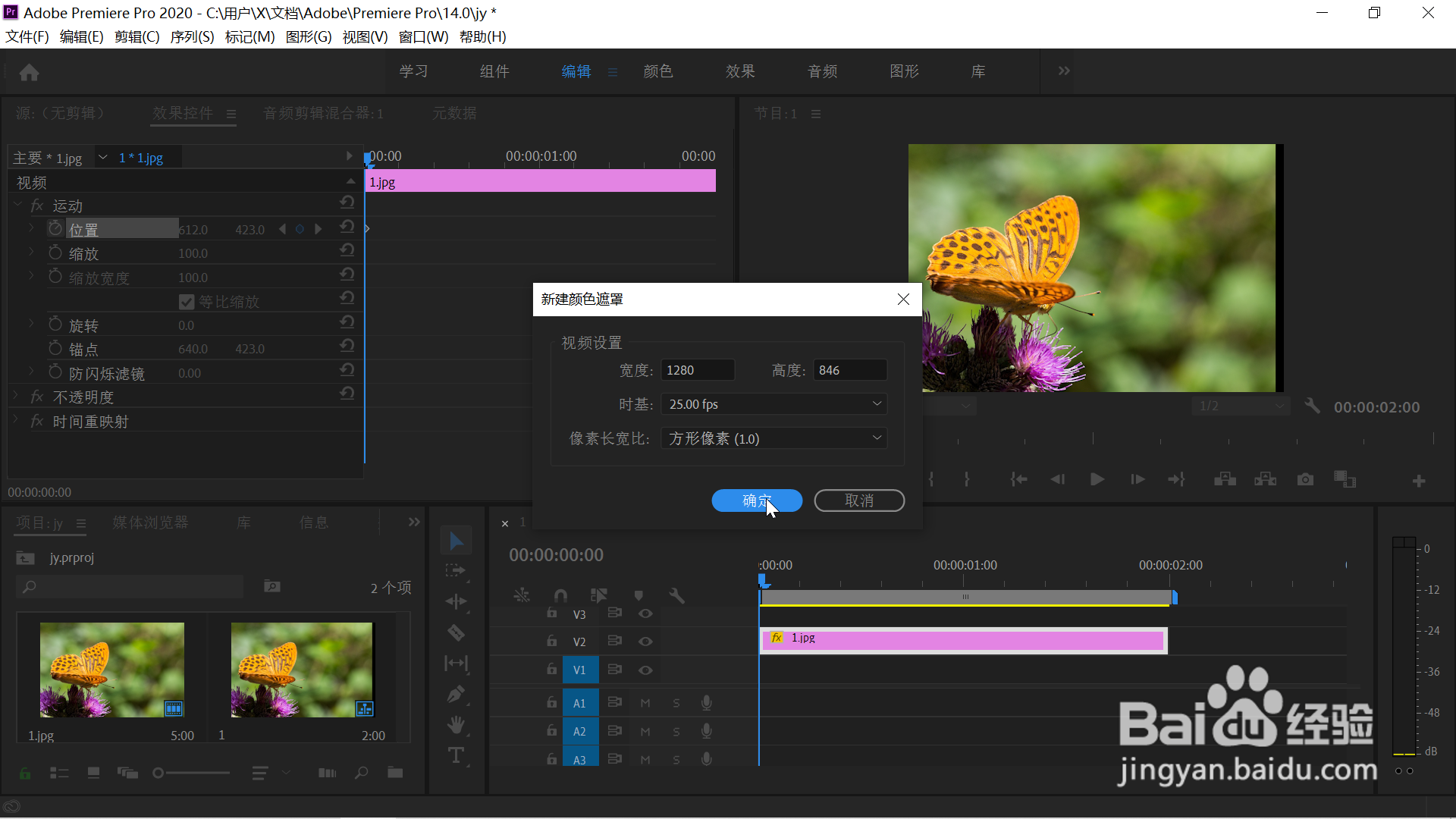
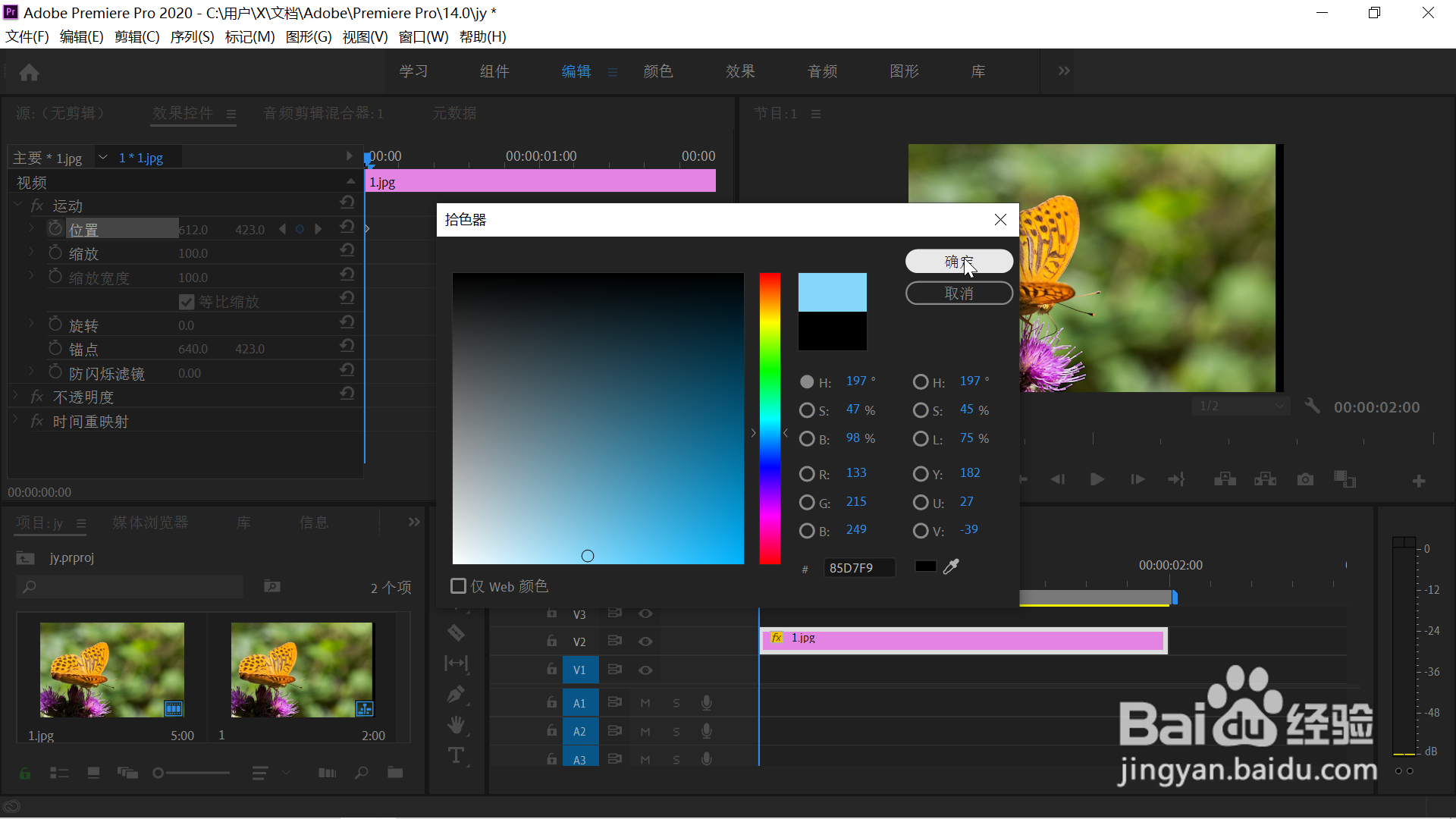
 4/6
4/6 5/6
5/6 6/6
6/6
 注意事项
注意事项
打开pr,导入素材到左下角的项目区并把它拖入右边的时间轴上。

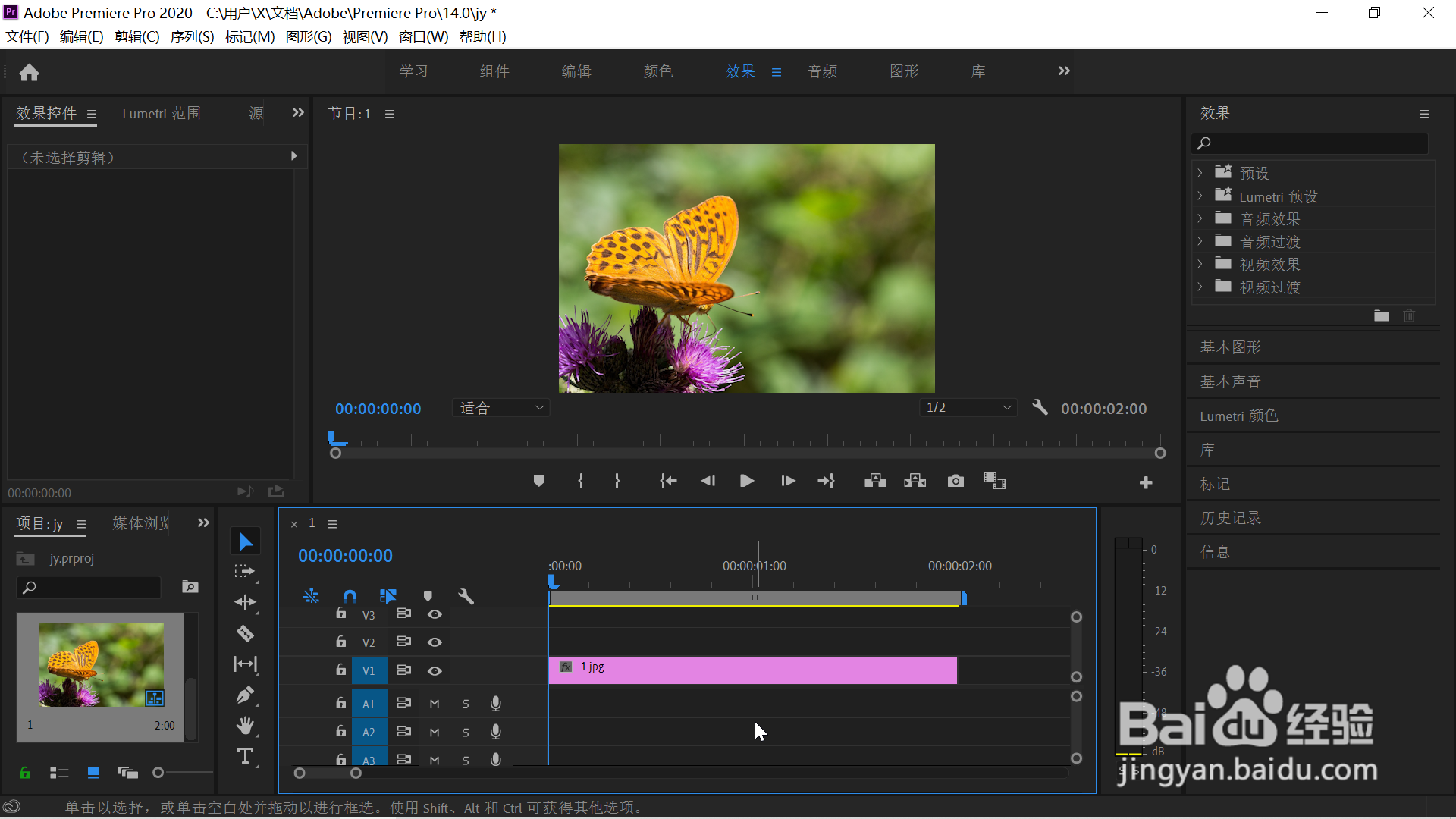 2/6
2/6把时间轴上的素材拖入到上一层中,空出第一层作为颜色遮罩层。
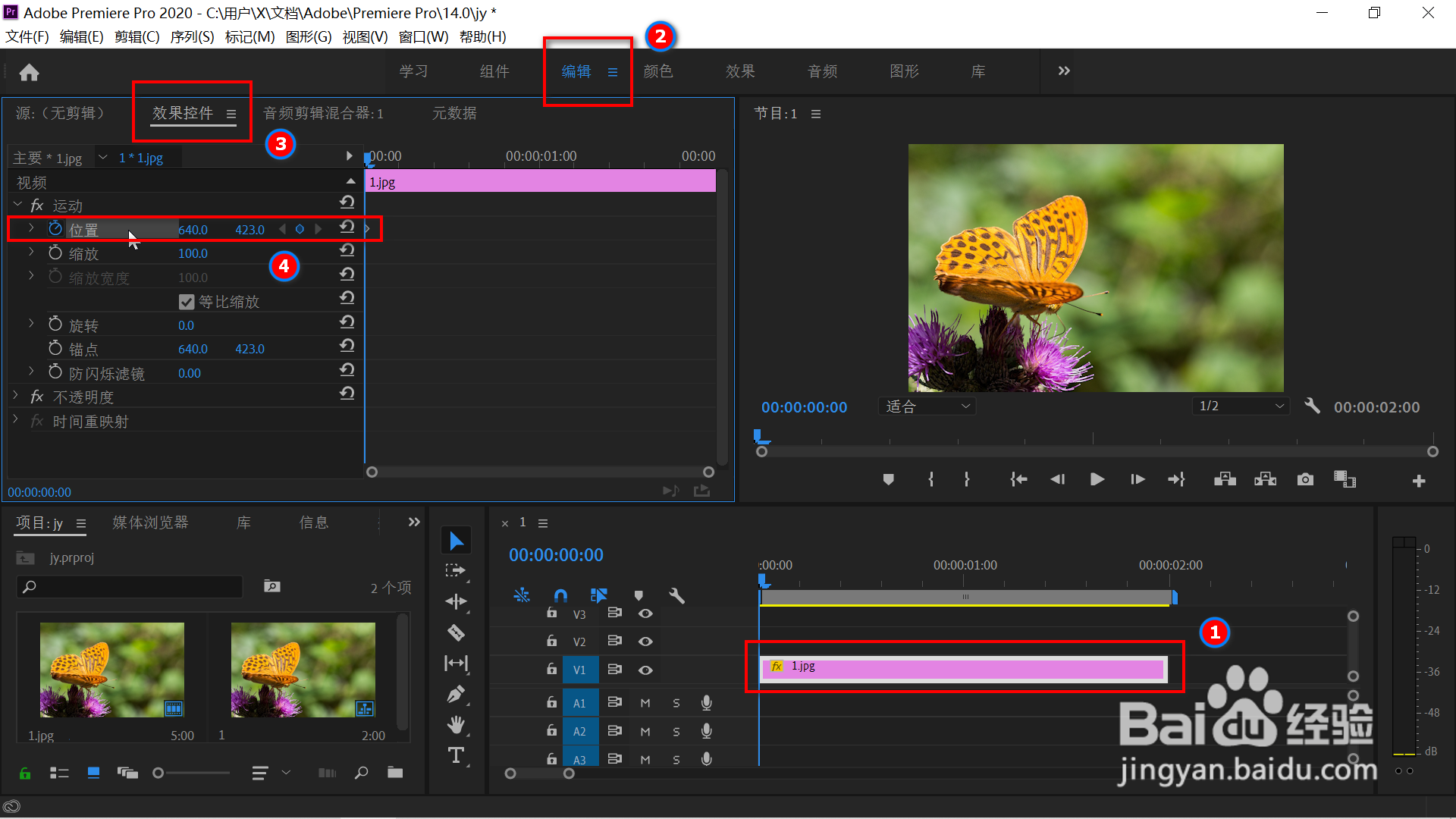 3/6
3/6鼠标移动到上部工具栏,依次点击“文件”,“新建”,“颜色遮罩”新建一个浅色的颜色遮罩。
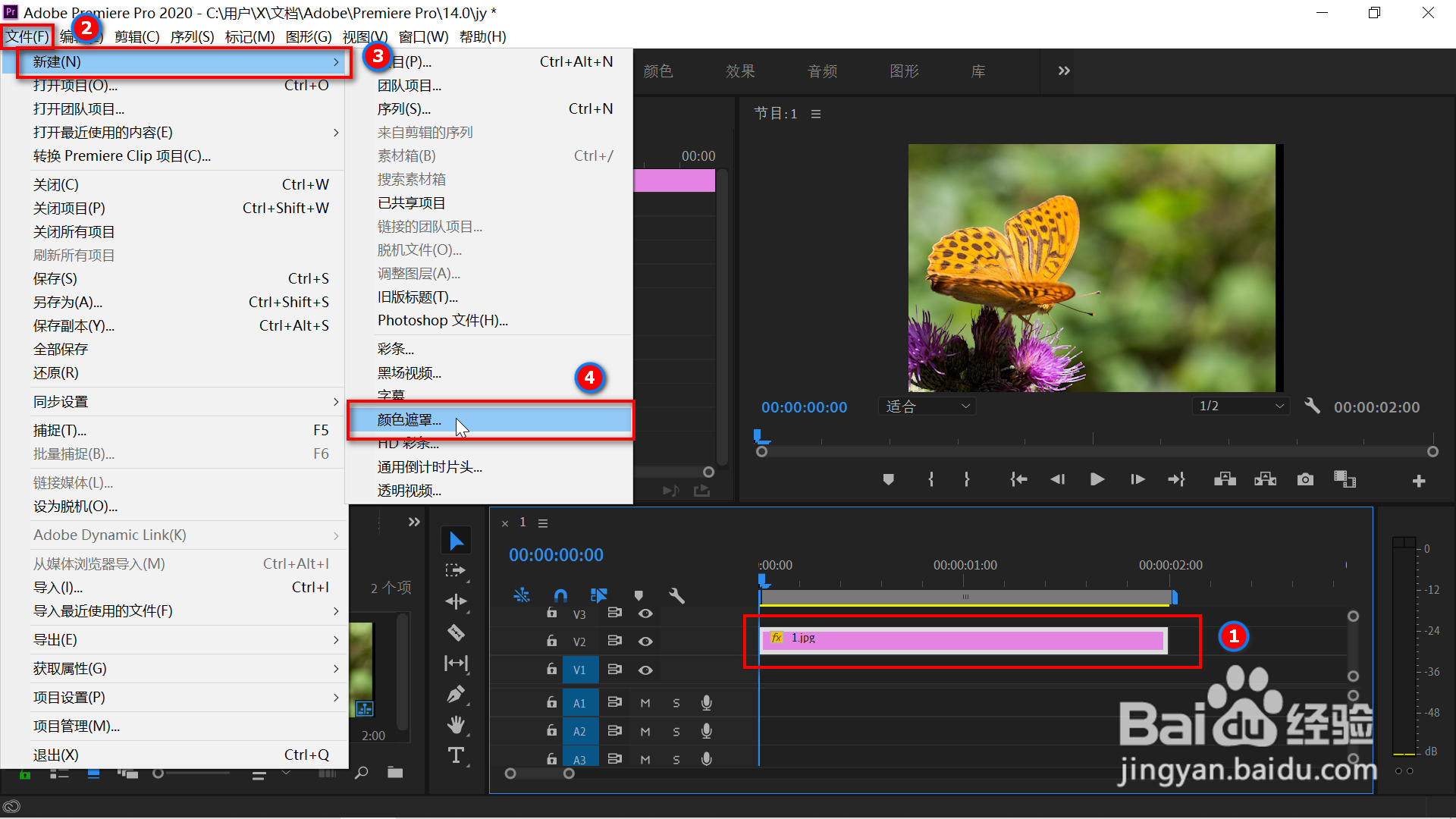
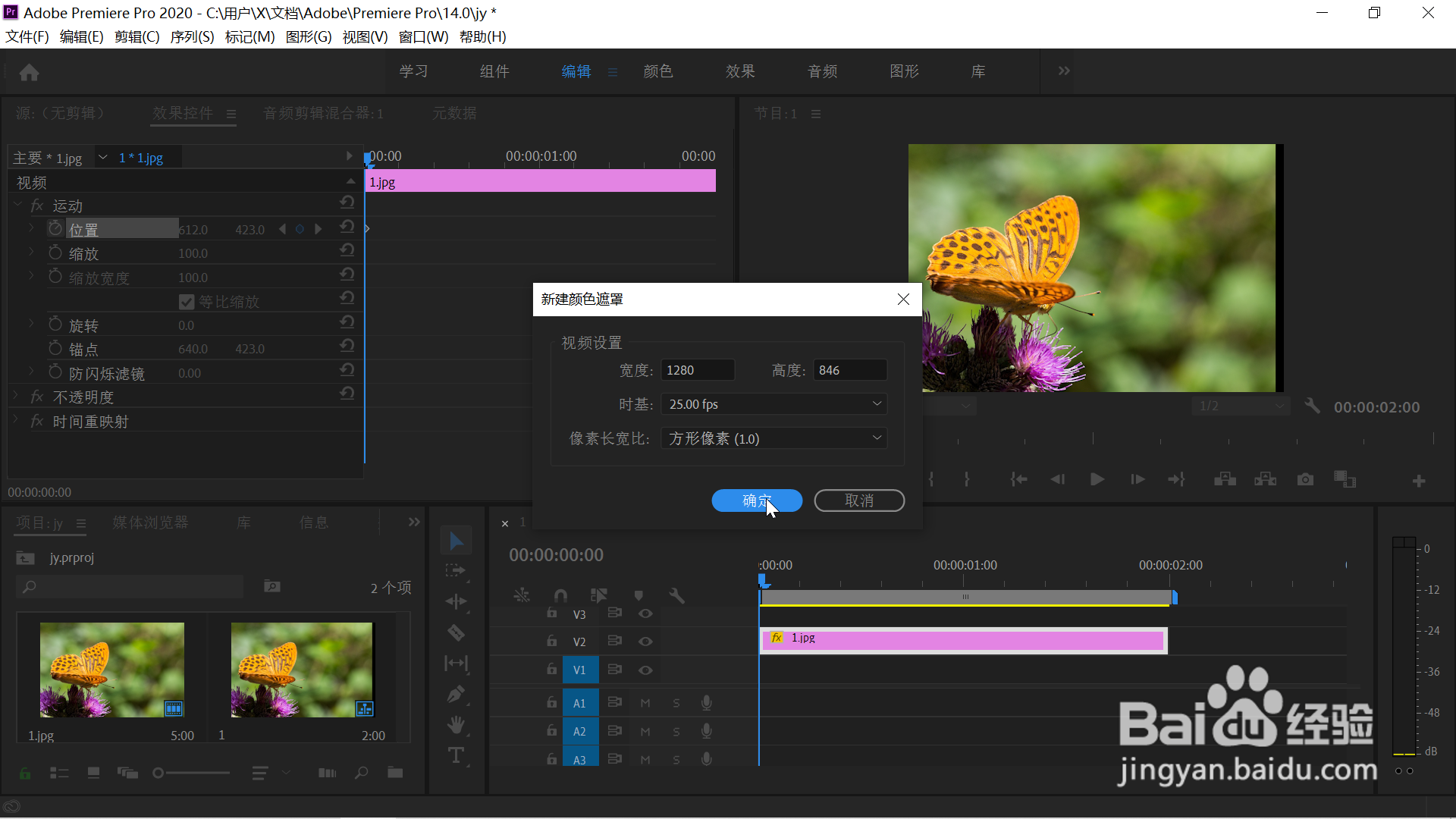
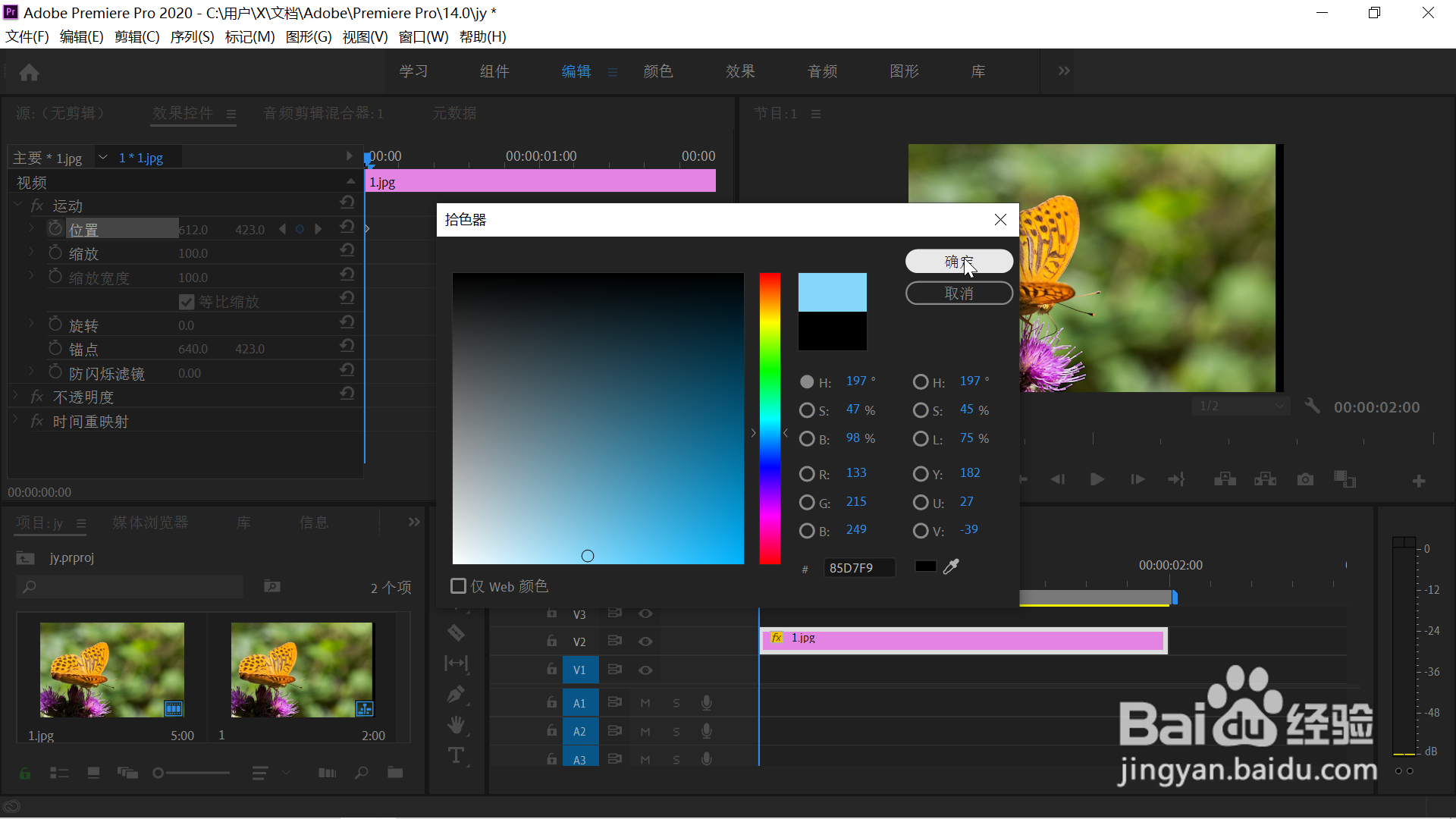
 4/6
4/6把新建的颜色遮罩拖入右边的时间轴第一层中。
 5/6
5/6选中时间轴上的素材后依次点击上部工具栏的“编辑”,“效果控件”,“运动”,“位置”,拖动关键帧设置窗口的时间滑块到最左边,点击“位置”前面的时钟图标打开它的关键帧设置,点击“位置”后的两个参数不放,拖动它改变参数,一边拖动一边观察右边视频预览区的画面变动情况,让画面呈现一个右下角即可,如下图所示。
 6/6
6/6把关键帧窗口的时间滑块往右边拖动接近边缘位置,点击红框处的菱形图标添加另一个关键帧,按照步骤5的方法修改参数,使画面在右下角,但是只显示图片的左上角即可。

 注意事项
注意事项如果这条经验对您有帮助,请在左下角的手型图标上点个赞,投个票哟
PR技巧版权声明:
1、本文系转载,版权归原作者所有,旨在传递信息,不代表看本站的观点和立场。
2、本站仅提供信息发布平台,不承担相关法律责任。
3、若侵犯您的版权或隐私,请联系本站管理员删除。
4、文章链接:http://www.1haoku.cn/art_263711.html
上一篇:京喜怎么发起砍价
下一篇:Adobe Premiere如何设置字幕缩放关键帧
 订阅
订阅